Virtuaalse masina installimine Windows OS -is
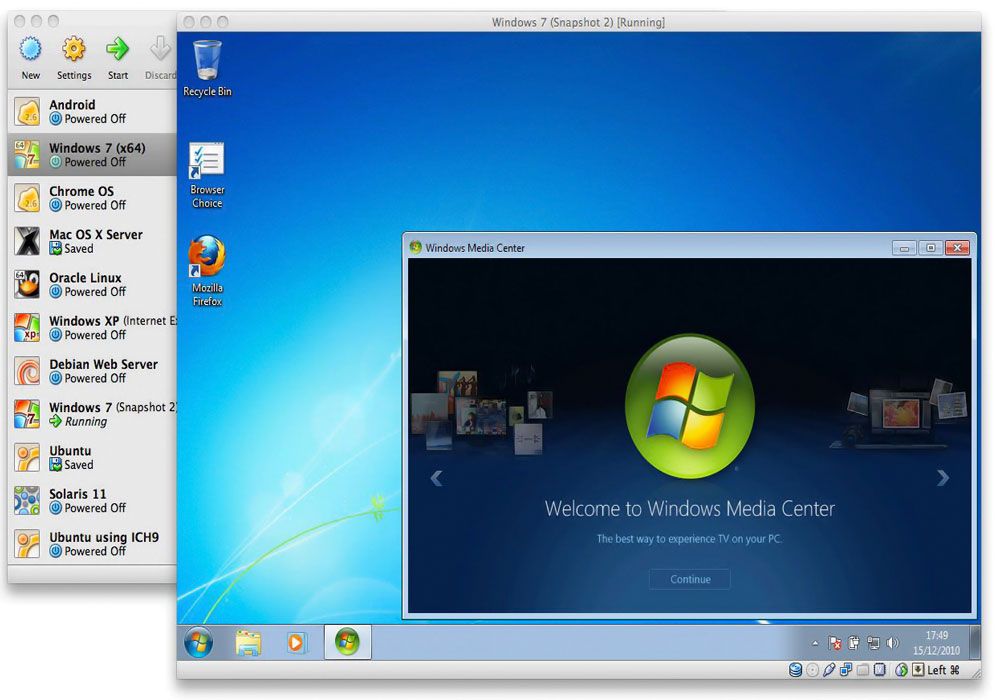
- 1473
- 315
- Bernard Roberts
Sageli juhtub, et on vaja teist arvuti arvuti. Sarnane probleem aitab lahendada virtuaalse masina installimist. Selles artiklis mõtleme välja, kuidas virtuaalset masinat Windowsisse installida, ja anname sellele ka määratluse ja kaalume, miks ta seda vajab. Alustame. Käik!
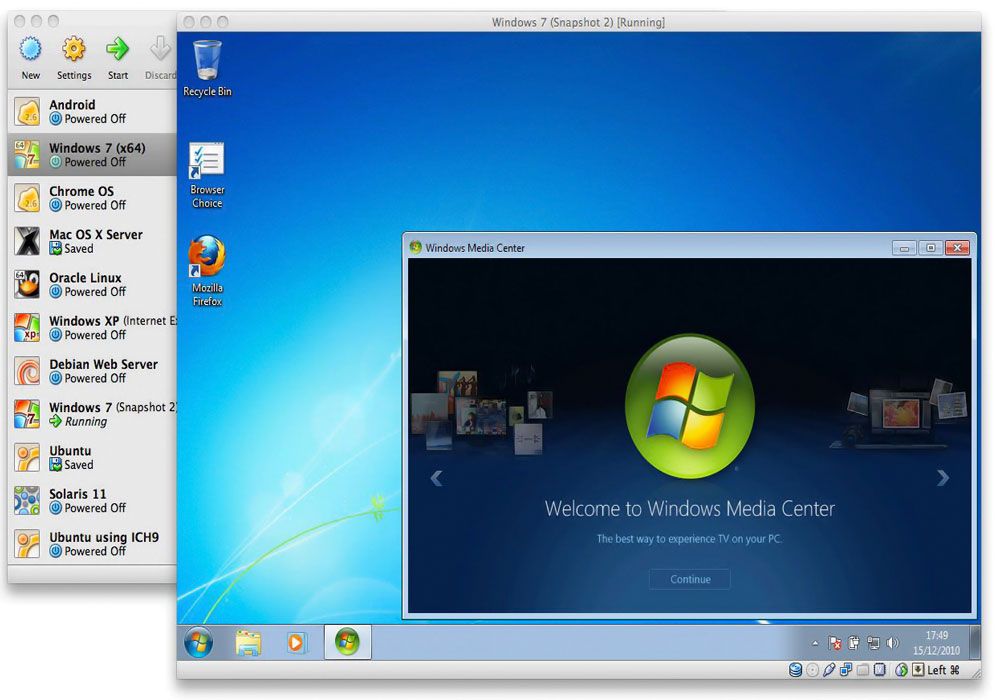
Esmalt anname määratluse. Virtuaalne masin on programm, mis jäljendab arvutit, sealhulgas kõiki selle komponente. See tähendab, et see on arvuti arvuti. Virtuaalne masin võimaldab teil installida sama asja kui päris arvutis: rakendused, mängud, opsüsteemid, draiverid jne. Lisaks saate faile isegi peamise arvuti ja virtuaalse masina vahel vahetada.
Virtuaalseid masinaid haldavad mitmesugustel eesmärkidel nii tavalised kasutajad kodus kui ka tööl spetsialistid. Näiteks võib -olla on spetsialistid vaja testida tarkvara, simuleerida võrgu või kontrollida draiverite jõudlust ning tavakasutajal on vaja kasutada rakendust, mis töötab eranditult Linux OS -is. Kõik need probleemid on virtuaalse masina abil hõlpsasti lahendatavad.
Kõige populaarsemad programmid on:
- VMware;
- VirtualBox;
- Microsofti virtuaalne arvuti.
Järgmisena räägime üksikasjalikumalt igaühe kohta.
VirtualBox on üks kuulsamaid emulaatorite programme. See programm on tasuta ja kujundanud Oracle'i Oracle'i tarkvara loomise kõige kuulsam. Võite alla laadida VirtualBoxi otse arendaja ametlikult veebisaidilt.
Utiliidi installimise protsess on üsna triviaalne, nii et pole mõtet sellel elada. Liigume otse virtuaalse masina loomise juurde. Pange tähele, et teil peaks juba arvutis olema allalaaditud opsüsteemi pilt, mille soovite installida. Pärast VirtualBoxi käivitamist klõpsake nuppu "Loo". Järgmises aknas peate määrama nime, samuti valima opsüsteemi tüüp ja versioon. See võib olla Windows 7, Windows 10, Ubuntu või mõni muu. Lisaks on vaja seadistada arvuti RAM -i kogus, mis eraldatakse virtuaalse masina all. See tuleks valida paigaldatud opsüsteemi nõuete põhjal, väike varude jätmine ei tee haiget. Soovitav on leida tasakaal põhi- ja emuleeritud arvuti vahel, nii et mõlemad töötavad piisava jõudlusega.
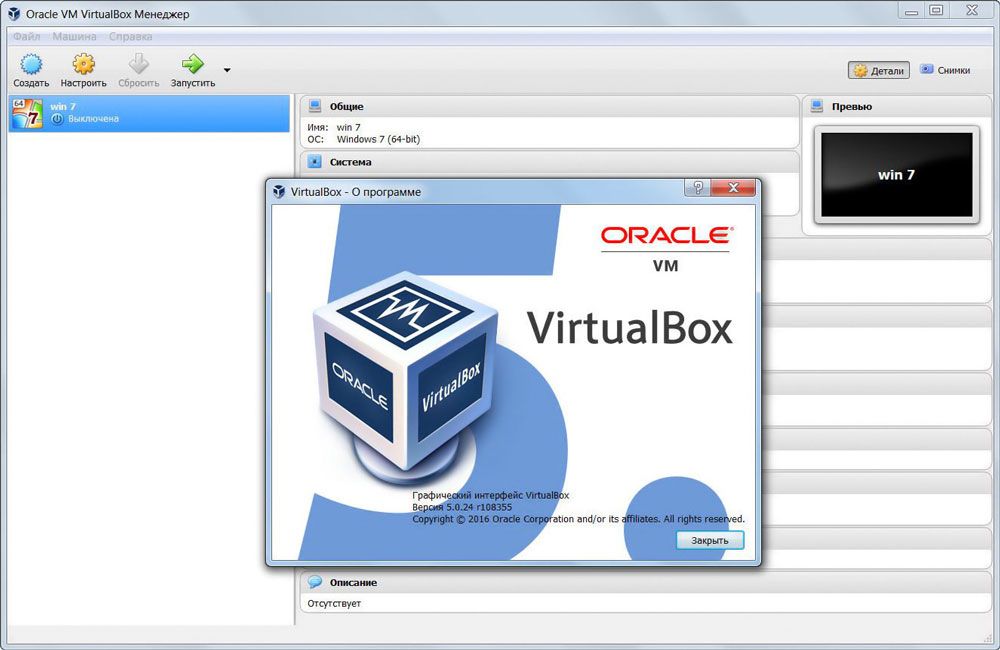
Järgmises aknas saate ühendada virtuaalse kõvaketta. Soovitatav on see luua, kuna see võib tulevikus kasuks olla, isegi kui te ei kavatse seda kohe kasutada. Seejärel määrake loodud jäiga ketta tüüp. Selles aknas ei saa te midagi muuta, kui te ei tea täpselt, mida vajate. Lisaks tähistage vorminguna "dünaamiline ...". Pärast seda, kui see jääb ketta nime sisestamiseks ja selle suuruse määramiseks. Avaldage arvuti HDD köitest. Ei erista jäljendatud arvuti jaoks liiga palju. See on kõik, loomisprotsess on selle jaoks lõpule viidud. Installitud parameetrite redigeerimiseks võite minna aknasse Seaded.
Auto käivitamiseks klõpsake samal nupul. Sõltuvalt sellest, millist kandjat paigaldatakse, peate võib -olla sisestama ketta draivi või sisestama USB -kandja, kui kasutate seda pilti, seejärel määrake selle tee selleni.
Mis puutub VMware'i, siis see toode on tarnitud kahes versioonis: mängija ja tööjaama. Esimene on kerge võimalus koduseks kasutamiseks ja on tasuta. Tööjaama versioonil on rohkem funktsionaalsus ja seda tegutseb peamiselt ettevõtetes, ettevõtetes. Soovitav on märkida, et VMware liides on veelgi lihtsam ja selgem kui VirtualBoxi konkurendil. VMware'i tööjaama versiooni võib nimetada parimaks virtuaalseks masinaks, kuid peate selle eest maksma. See valik on ettevõtetele vastuvõetav, kuid mitte koduseks kasutamiseks. Ausalt öeldes tasub öelda, et tasuta VMware'i mängija on teie jaoks piisav.
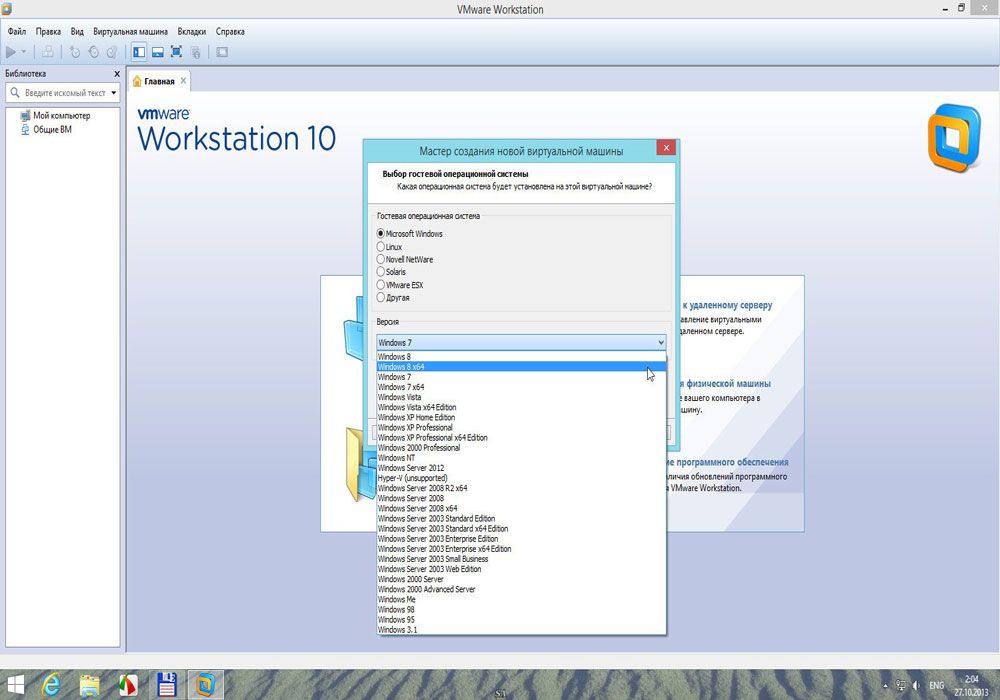
Kui plaanite käivitada ainult Windowsi virtuaalmasinas, saate kasutada Microsofti virtuaalset arvutit. See on hea tasuta utiliit, millel on laiad võimalused, lihtne, arusaadav liides. Kuid see ei toeta ei Linuxi ega Mac OS -i, mis on oluline puudus. Kõige selle abil leiab utiliit ka selle kasutajad ja fännid.
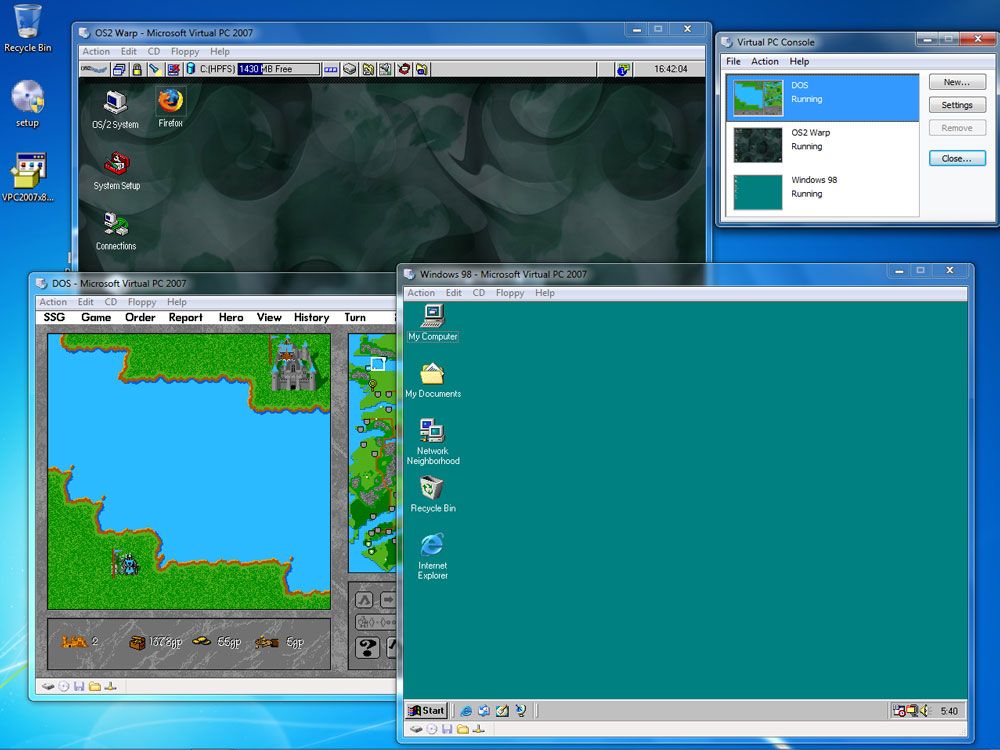
Nüüd saate oma arvutisse hõlpsalt virtuaalse masina installida, mis võimaldab teil vältida paljusid probleeme põhiarvuti süsteemiga. Kirjutage kommentaaridesse, kas aitasite artiklil probleemi mõista, ja küsige, kas midagi jääb arusaamatuks.
- « SSD ja HDD installimine draivi asemel
- Netgear N150 - funktsioonide ülevaade, sõltumatu konfiguratsioon ja püsivara värskendamine »

